컴퓨터를 사용자 정의하는 방법
작가:
Judy Howell
창조 날짜:
25 칠월 2021
업데이트 날짜:
13 할 수있다 2024
![엑셀 기초] 사용자 지정 서식(자막)](https://i.ytimg.com/vi/yBxBHEPSpdM/hqdefault.jpg)
콘텐츠
- 단계
- 방법 1 테마 편집
- 방법 2 바탕 화면 배경 변경
- 방법 3 화면 보호기 변경
- 방법 4 아이콘 변경
- 방법 5 마우스 커서 변경
- 방법 6 소리 변경
- 방법 7 창의 색상 변경
- Mac 용 방법 8 팁
Windows 버전의 모양을 변경하기 위해 할 수있는 일이 많이 있습니다. 가청 경고를 통해 배경에서 화면 보호기로 모든 것을 개인화 할 수 있습니다. 표준 테마를 잊고 가이드를 따라 Windows를 귀하의 자산으로 만드십시오!
단계
방법 1 테마 편집
- 테마가 무엇인지 알아보십시오. 테마는 Windows 사용자 인터페이스를 구성하는 아이콘, 배경, 글꼴, 화면 보호기 및 사운드 모음입니다. 테마는 Windows 인터페이스의 드레스 코드와 약간 비슷하며 변경하면 컴퓨터의 모양과 분위기가 변경됩니다.
- 대부분의 Windows 설치에는 이미 하나 또는 두 개의 테마 만 설치되어 있지만 인터넷을 통해 다운로드 할 수 있습니다.
-
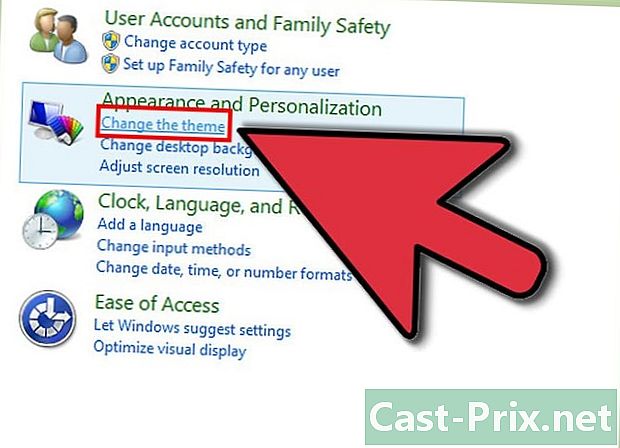
테마를 편집하십시오. 제어판에서 사용자 정의 창을 엽니 다. Windows 7 및 Windows 8의 경우 테마 선택 창이 거의 모든 사용자 정의 도구를 차지합니다. 원하는 경우 설치된 테마 중 테마를 설치하도록 선택할 수 있습니다. 온라인으로 더 많은 테마를 보려면 "더 많은 테마를 온라인으로 가져 오기"링크를 클릭하십시오.- Windows Vista에서는 테마 선택이 Windows 7 및 8만큼 쉽지 않습니다. 사용자 지정 메뉴에서 "테마"를 클릭하십시오. 테마 메뉴가 열리고 설치된 테마 중 하나를 드롭 다운 창에서 선택할 수 있습니다. 더 많은 테마를 보려면 온라인에서 수동으로 검색하여 컴퓨터에 다운로드해야합니다. ".theme"파일 형식을 사용합니다.
방법 2 바탕 화면 배경 변경
-
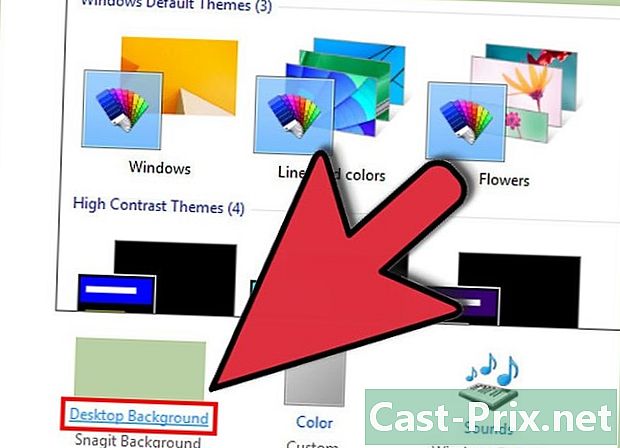
새로운 벽지를 얻으십시오. Windows에서는 바탕 화면 이미지를 변경하기위한 몇 가지 옵션이 있지만 완전히 개인화 된 배경 무늬를 원한다면 하나를 찾거나 직접 만들어야합니다. 먼저 다운로드해야하는 이미지의 크기를 알아야합니다.- 보기 메뉴를 엽니 다. Windows XP, 7 및 8의 경우 먼저 제어판을 연 다음보기를 엽니 다. Windows Vista의 경우 제어판을 열고 개인 설정을 연 다음 창 하단에서 설정 표시를 누릅니다.
-
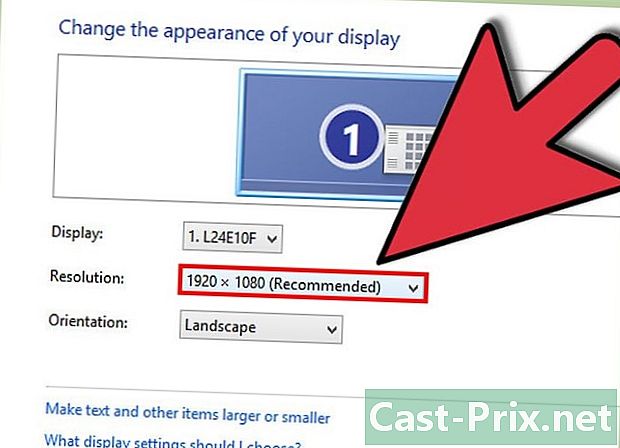
사무실의 크기를 기록하십시오. 최상의 배경 화면 품질을 얻으려면 바탕 화면 크기에 맞는 이미지를 다운로드해야합니다. 이렇게하면 스트레칭이나 반복성이 방지됩니다. 데스크탑이 만들어진 픽셀 수를 표시하는보기 창에서 슬라이더를 찾으십시오. 예를 들어 "1920 x 1080 픽셀"이라고 말할 수 있는데, 이는 모니터에 1920 x 1080 픽셀의 이미지를 표시한다는 의미입니다. -
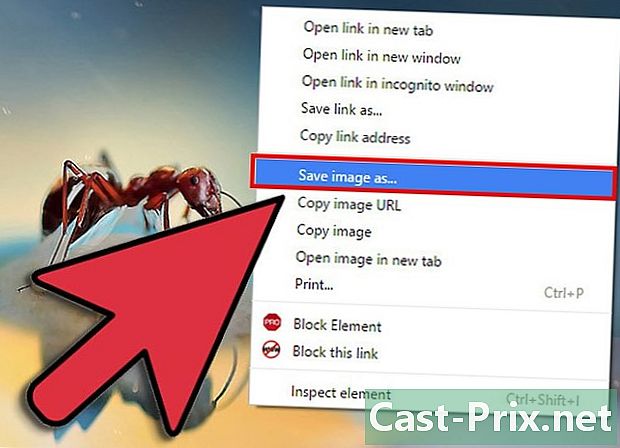
이미지를 다운로드하십시오. 가장 많이 사용되는 이미지 검색 엔진을 사용하여 데스크탑의 새 이미지를 찾으십시오. 리서치 도구를 열고 크기를 클릭 한 다음 정확을 선택하십시오. 데스크탑 크기에 맞는 이미지를 검색하려면 데스크탑 크기를 입력하십시오. 원하는 이미지를 찾은 후 컴퓨터에 저장하십시오. -
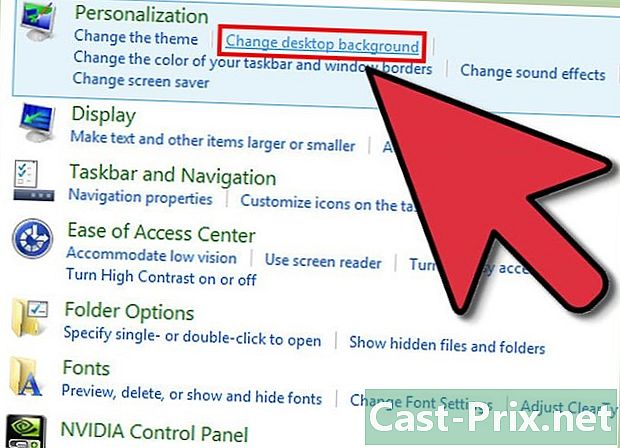
배경을 변경하십시오. 제어판에서 사용자 정의 도구를여십시오. PC 설정에 따라 모양 및 개인 설정 범주에있을 수 있습니다. 거기에서 바탕 화면 배경 옵션을 엽니 다. 찾아보기를 클릭하여 컴퓨터에서 다운로드 한 이미지를 찾으십시오.- 사무실 크기에 맞는 이미지가없는 경우 이미지를 늘이거나 끊거나 검은 색 테두리로 그대로 둘 수 있습니다.
방법 3 화면 보호기 변경
-
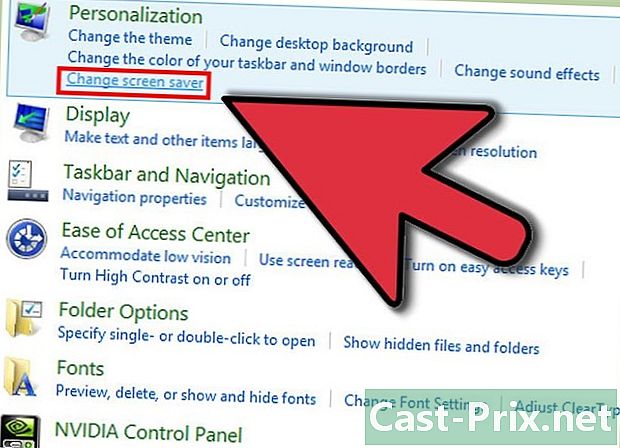
개인 설정 메뉴를 엽니 다. 제어판의 모양 및 사용자 정의 창에서 찾을 수 있습니다. 화면 보호기 옵션으로 이동하여 화면 보호기 설정에 액세스하십시오. -
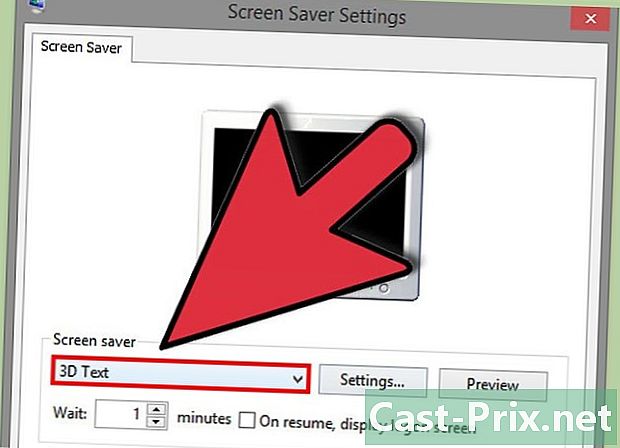
화면 보호기를 변경하십시오. 드롭 다운 메뉴를 사용하여 이미 설치된 화면 목록에서 선택하십시오. -
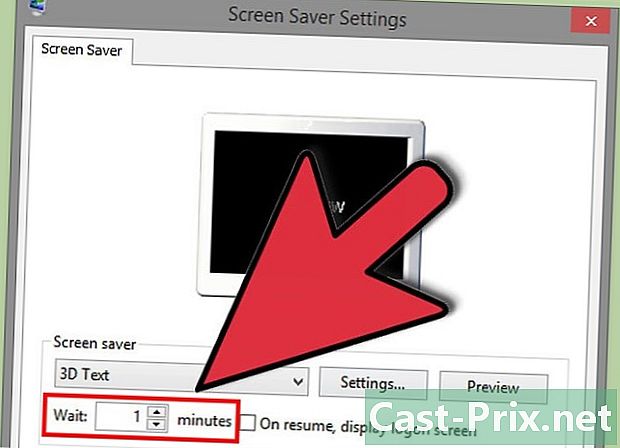
화면 보호기 설정을 변경하십시오. 화면 보호기를 표시하는 데 필요한 시간을 설정할 수있을뿐만 아니라 화면 보호기가 컴퓨터를 잠글 것인지 여부를 결정할 수도 있습니다. 선택한 화면 보호기에 따라 설정 버튼을 클릭하여 설정을 변경할 수 있습니다. -
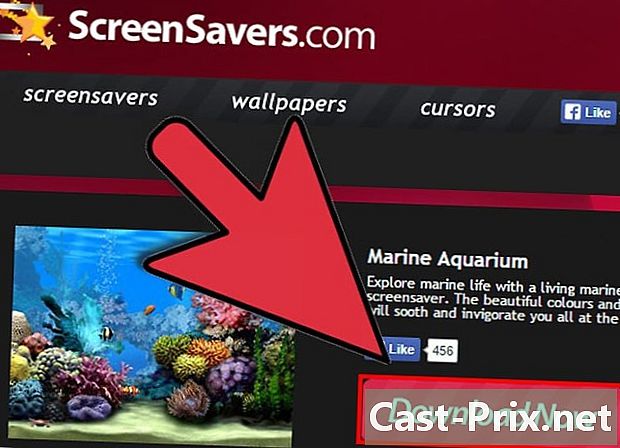
새 스크린 세이버를 다운로드하십시오. 인터넷에서 새 화면 보호기를 다운로드하여 설치하십시오. 화면 보호기는 파일 extension.scr을 사용합니다. 화면 보호기는 바이러스를 확산시키는 데 사용할 수있는 실행 파일이므로 신뢰할 수있는 출처에서만 화면 보호기를 다운로드해야합니다.- 새로 다운로드 한 화면 보호기를 설치하려면 file.scr을 클릭하고 나타나는 메뉴에서 설치를 선택하십시오.
방법 4 아이콘 변경
-
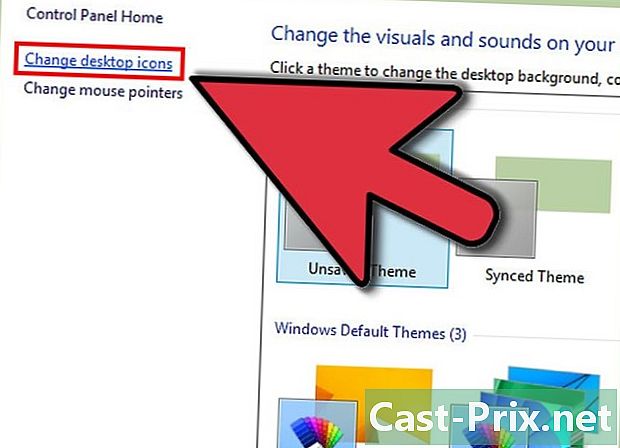
개인 설정 메뉴를 엽니 다. 제어판의 모양 및 사용자 정의 창에서 찾을 수 있습니다. 창의 왼쪽에있는 "바탕 화면 아이콘 변경"링크를 클릭하여 "바탕 화면 아이콘 설정"에 액세스하십시오. -
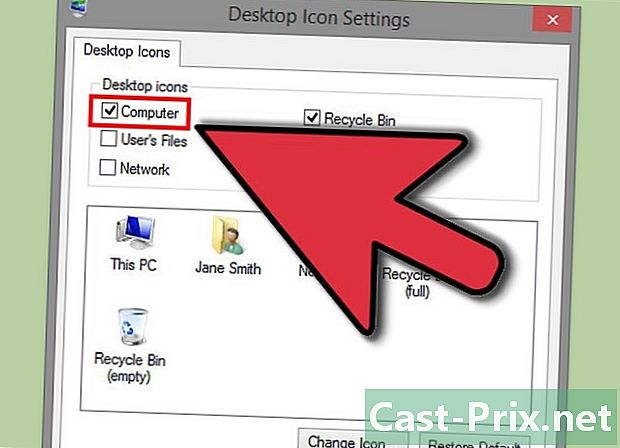
선택한 아이콘을 활성화하십시오. 먼저, 확인란을 사용하여 바탕 화면에 표시 할 아이콘을 나타냅니다. 일반적으로 휴지통 만 선택하므로 컴퓨터, 제어판 및 기타 여러 항목을 추가하도록 선택할 수 있습니다. -
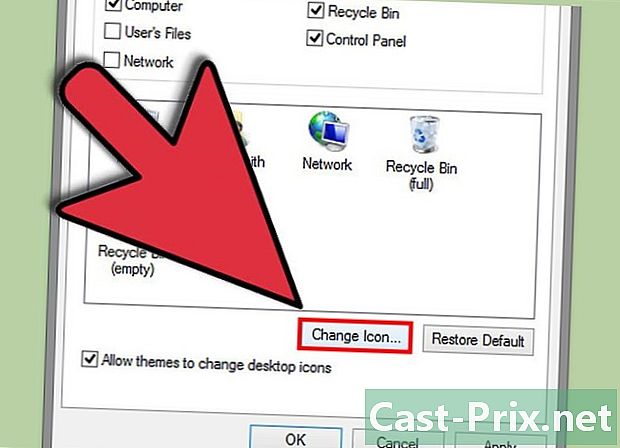
아이콘을 변경하십시오. 메뉴에있는 각 요소의 아이콘을 변경하려면 수정할 요소를 선택한 다음 아이콘 변경 ... 단추를 클릭하십시오. 그러면 사전 설치된 아이콘 폴더로 리디렉션됩니다.- 사용자 정의 아이콘으로 변경하려면 먼저 새 아이콘을 다운로드하십시오. 아이콘은 .ico 파일 형식을 사용합니다. 그런 다음 아이콘 변경 ...을 클릭 한 다음 찾아보기 ...를 클릭하여 다운로드 한 새 아이콘을 찾으십시오. 사용하려는 마무리를 선택하십시오.
-
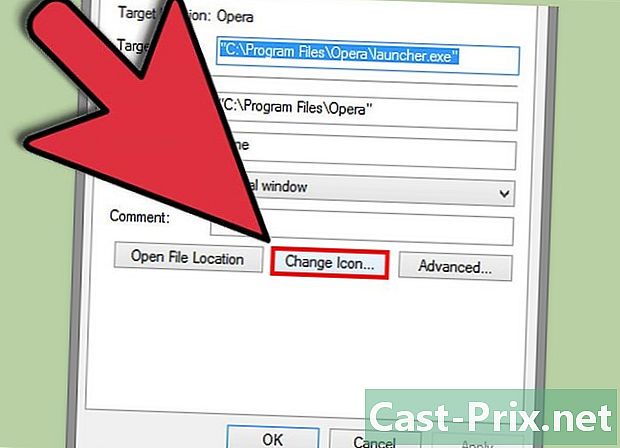
다른 아이콘을 변경하십시오. 바탕 화면에서 다른 바로 가기 아이콘을 변경하려면이 아이콘을 마우스 오른쪽 버튼으로 클릭하고 속성을 선택하십시오. 속성 창에서 바로 가기 탭을 선택한 다음 아이콘 변경 ... 버튼을 클릭하여 대체 아이콘을 검색하십시오.- 프로그램 바로 가기 아이콘 만 변경할 수 있습니다. 시작 메뉴 (홈)와 바탕 화면에만 있습니다. 실제 프로그램 아이콘 (보통 프로그램 파일에 있음)은 변경할 수 없습니다.
방법 5 마우스 커서 변경
-
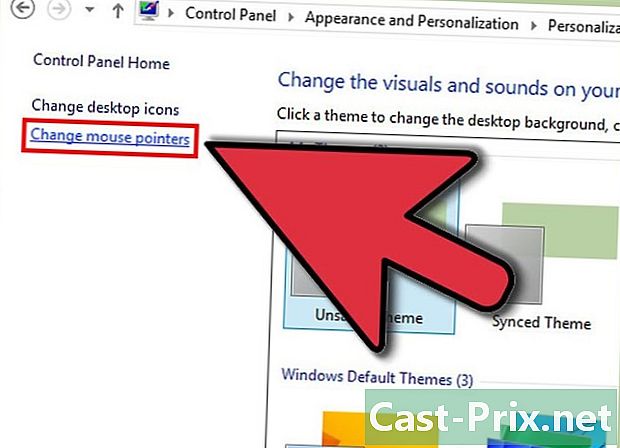
개인 설정 메뉴를 엽니 다. 이 메뉴는 제어판의 모양 및 개인 설정에 있습니다. Windows 7 및 8 사용자의 왼쪽 프레임 또는 Windows Vista 사용자의 기본 목록에있는 "마우스 포인터 변경"을 클릭하십시오. 이 동작은 다음의 속성으로 이어집니다 : 마우스. Windows XP 사용자는 제어판에서이 메뉴에 액세스 할 수 있습니다. -
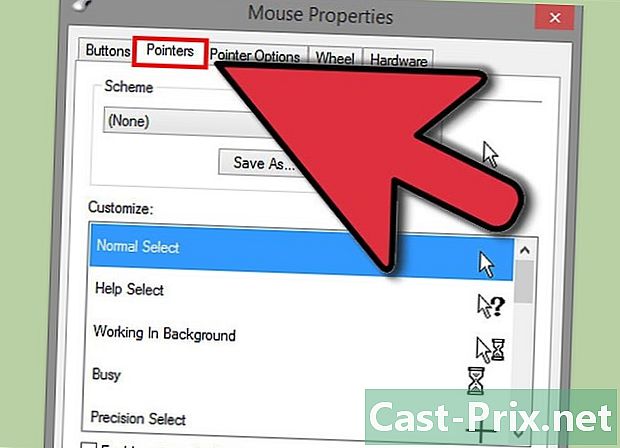
포인터 탭을 선택하십시오. 그러면 다른 모든 포인터를 수정하는 사전 설치된 다양한 템플릿 중에서 선택할 수 있습니다. 목록에서 포인터를 선택한 다음 찾아보기를 클릭하여 포인터를 개별적으로 변경할 수 있습니다. - 커서는 인터넷에서 다운로드 할 수 있으며 파일 형식은 정적 커서의 경우 .cur이고 애니메이션 커서의 경우 .ani입니다.
-
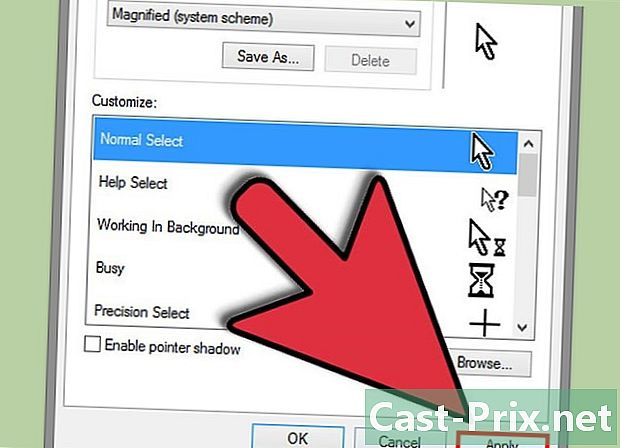
새 템플릿을 등록하십시오. 커서를 사용자 정의한 후에는 새 템플릿으로 저장하여 나중에 더 쉽게 켜거나 끌 수 있습니다.
방법 6 소리 변경
-
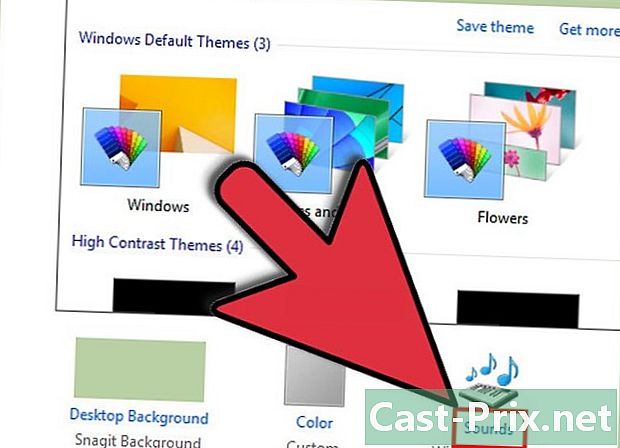
개인 설정 메뉴를 엽니 다. 이 메뉴는 제어판의 모양 및 개인 설정에 있습니다. Windows 7 및 8 사용자의 경우 하단 또는 Windows Vista 사용자의 기본 목록에서 소리 링크를 따르십시오. 소리 설정이 열립니다. -
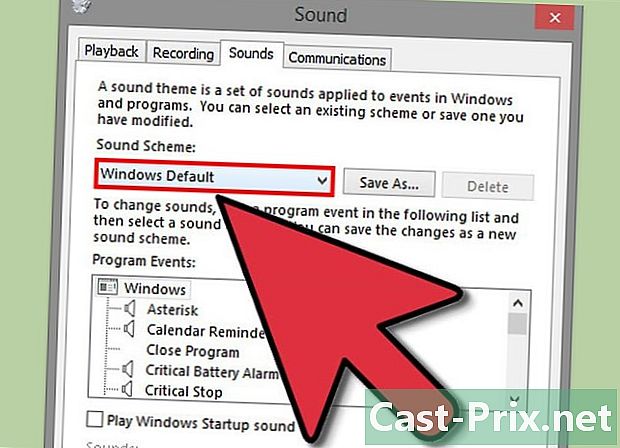
모델을 선택하십시오. 일반적으로 컴퓨터에는 하나 또는 두 개의 스키마 만 설치되어 있습니다. 소리를 편집하려면 직접 추가해야합니다. Windows는 알림 경고에 .wav 파일 만 지원합니다. 인터넷에는 수천 개의 .wav 파일이 있습니다. -
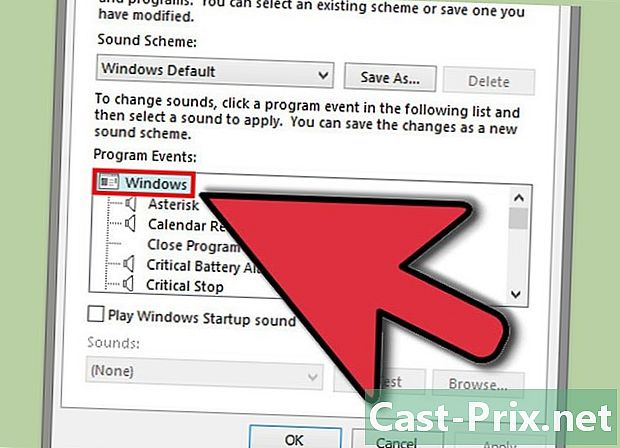
맞춤형 사운드를 설치하십시오. 사운드 파일을 다운로드 한 후 특정 Windows 이벤트에 할당하십시오. 소리 설정에서 편집 할 알림을 선택하십시오. 창의 맨 아래에있는 찾아보기 ... 단추를 클릭하고 .wav 파일 중에서 방금 다운로드 한 파일을 검색하십시오. 선택하고 테스트 버튼을 클릭하여 제대로 작동하는지 확인하십시오. -
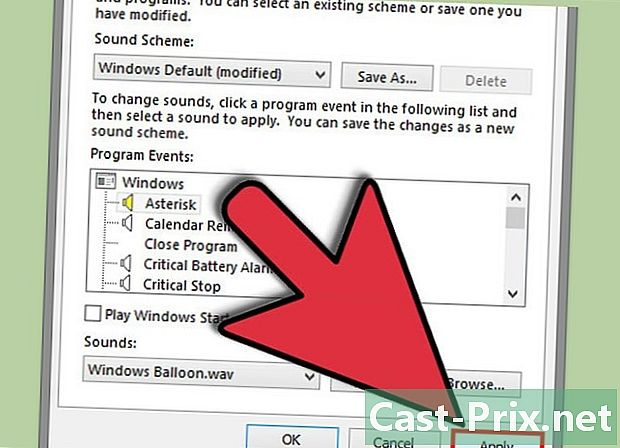
새 템플릿을 등록하십시오. 사운드를 사용자 정의한 후에는 나중에 더 쉽게 켜거나 끌 수 있도록 새 템플릿으로 저장하십시오.
방법 7 창의 색상 변경
-
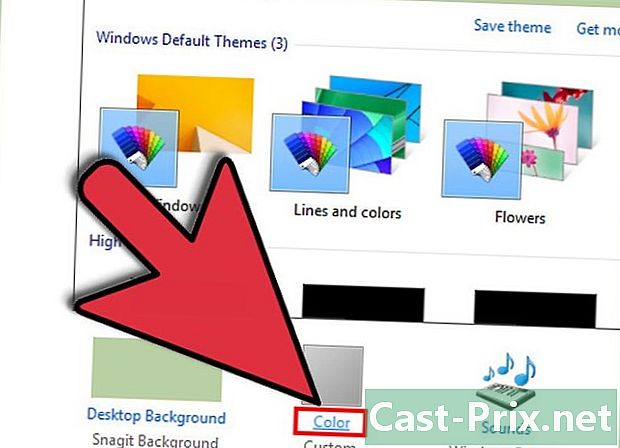
개인 설정 메뉴를 엽니 다. 이 메뉴는 제어판의 모양 및 개인 설정에 있습니다. Windows 7 및 8 사용자의 경우 창의 맨 아래에있는 색상 링크 또는 Windows Vista 사용자의 기본 목록에있는 "창 테두리의 모양 및 색상"링크를 따르십시오. 색상 및 모양 설정이 열립니다. -
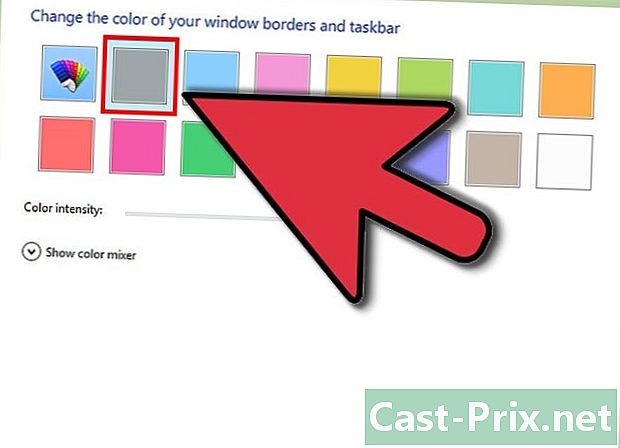
사전 설치된 색상을 선택하십시오. 사전 정의 된 색상 세트 중에서 선택할 수있을뿐만 아니라 창 투명도를 활성화할지 여부도 결정합니다. "색 강도"슬라이더를 사용하여 창의 색상의 조화를 결정하십시오. -
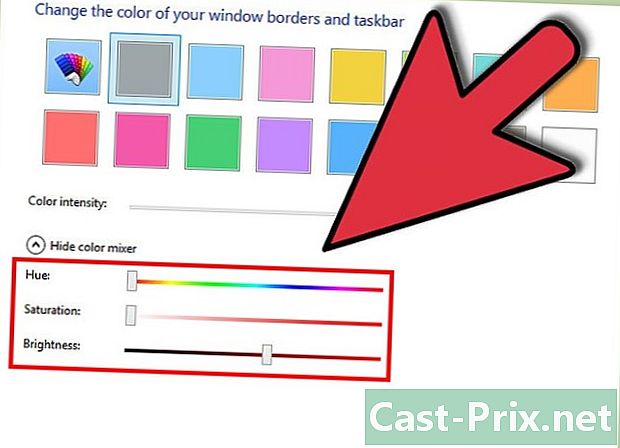
나만의 색상을 만드십시오. 색상 혼합기를 표시하여 사용자 정의 색상을 설정하십시오. 색조, 채도 및 밝기를 조정하여 자신과 창에 고유 한 고유 한 색상을 얻을 수 있습니다.
Mac 용 방법 8 팁
- 기본 시각 효과를 변경하십시오. Apple 메뉴를 열고 시스템 환경 설정을 선택하십시오. 여기에서 몇 가지 옵션을 사용할 수 있습니다.
- 바탕 화면 및 화면 보호기 옵션을 사용하면 배경 화면을 변경하고 화면 보호기를 사용자 지정할 수 있습니다.
- 보기 옵션을 사용하면 메뉴, 막대 및 창의 색 구성표를 활성화 할 수 있습니다. e의 강조 색상을 변경할 수도 있습니다.
- 아이콘을 변경하십시오. Mac OS X에서 여러 가지 아이콘을 변경할 수 있습니다. 처음 새 아이콘을 다운로드하십시오. Mac 아이콘은 파일 형식입니다 .icns.
- 다운로드 한 아이콘을 선택하고 Command + C를 눌러 복사하십시오.
- 편집하려는 응용 프로그램 또는 폴더를 선택하십시오. Command + I을 눌러 화면 정보를여십시오.
- 정보 창의 왼쪽 상단에서 작은 아이콘을 선택하십시오. Command + V를 눌러 새 아이콘을 붙여 넣습니다.
- 기본 아이콘을 복원하려면 정보 창에서 새 아이콘을 선택하고 백 스페이스 키를 누르십시오.
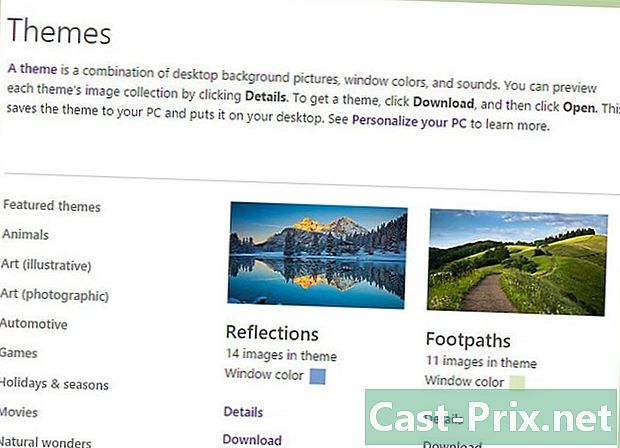
- 인터넷에서 많은 것을 얻을 수 있으므로 특정 모델, 공간과 같은 공간을 원한다면 배경 화면, 배경 등을 검색 할 수 있습니다.
- 애니메이션을 배경으로 선택할 수도 있습니다.
- 기본 배경을 싫어하거나 예술적 재능을 과시하고 싶을 때 페인트로 자신의 이미지를 만들 수 있습니다.
- 커서 아이콘을 복원하려면 "기본"버튼을 클릭하십시오.
- Dreamscene에서는 비디오를 배경 화면으로 선택할 수 있습니다.
- 인터넷에서 파일을 다운로드 할 때주의하십시오. 새로운 스크린 세이버, 배경 화면 및 스마일을 나중에 제거하는 데 어려움이 있음을 약속하는 몇 가지 "스파이"또는 "광고"프로그램이 있습니다.

